ps如何将人物脸部变瘦?
来源:网络收集 点击: 时间:2024-08-19【导读】:
ps是现在很多人喜欢用的软件之一,在使用时常常需要进行各种操作,本次就给大家介绍ps如何将人物脸部变瘦,快来看看吧。方法/步骤1/7分步阅读打开PS,导入一个图片。 2/7复制一个图层,点击“滤镜”菜单下的“液化”选项。
2/7复制一个图层,点击“滤镜”菜单下的“液化”选项。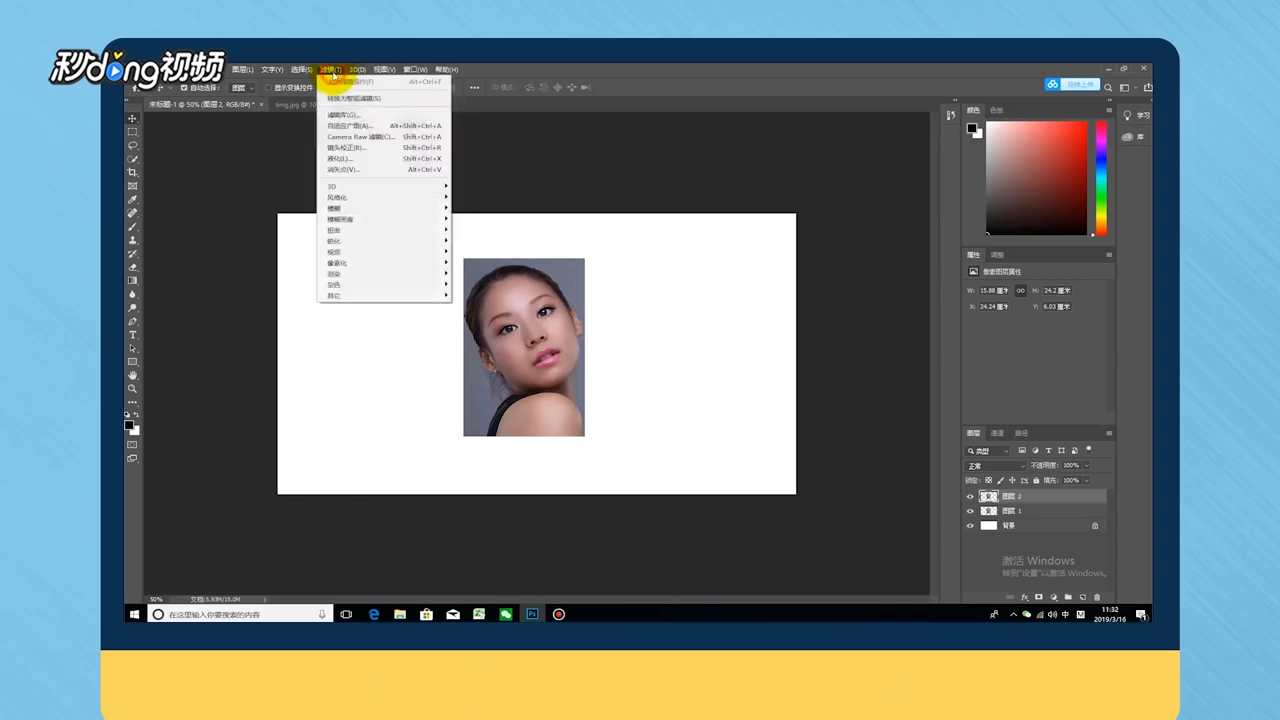 3/7左侧是液化的一些工具,右侧是变化的一些参数。
3/7左侧是液化的一些工具,右侧是变化的一些参数。 4/7选择左侧的“向前变形工具”,沿着脸部的边缘向里面推动,控制好力度。
4/7选择左侧的“向前变形工具”,沿着脸部的边缘向里面推动,控制好力度。 5/7点击一下左侧的“重建工具”就能看到脸部已恢复。
5/7点击一下左侧的“重建工具”就能看到脸部已恢复。 6/7点击左侧“脸部工具”,调整圆圈线条上的“调节”按钮即可。
6/7点击左侧“脸部工具”,调整圆圈线条上的“调节”按钮即可。 7/7总结如下。
7/7总结如下。
 2/7复制一个图层,点击“滤镜”菜单下的“液化”选项。
2/7复制一个图层,点击“滤镜”菜单下的“液化”选项。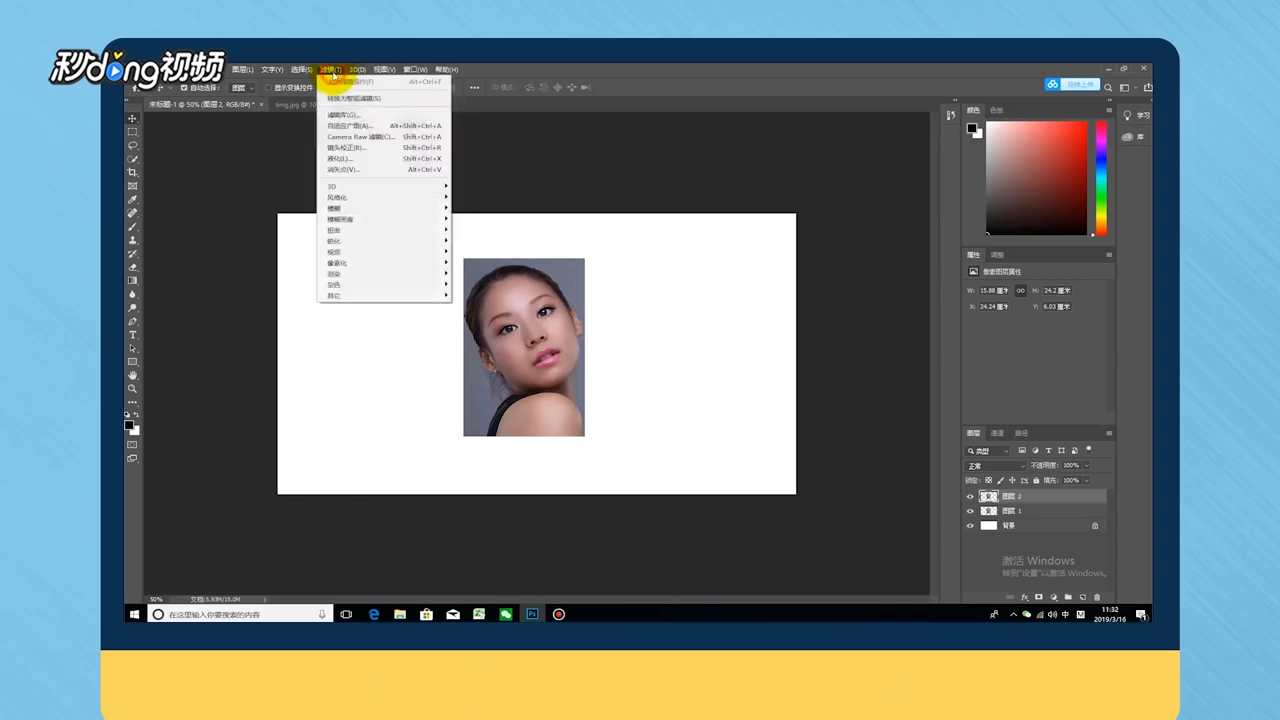 3/7左侧是液化的一些工具,右侧是变化的一些参数。
3/7左侧是液化的一些工具,右侧是变化的一些参数。 4/7选择左侧的“向前变形工具”,沿着脸部的边缘向里面推动,控制好力度。
4/7选择左侧的“向前变形工具”,沿着脸部的边缘向里面推动,控制好力度。 5/7点击一下左侧的“重建工具”就能看到脸部已恢复。
5/7点击一下左侧的“重建工具”就能看到脸部已恢复。 6/7点击左侧“脸部工具”,调整圆圈线条上的“调节”按钮即可。
6/7点击左侧“脸部工具”,调整圆圈线条上的“调节”按钮即可。 7/7总结如下。
7/7总结如下。
版权声明:
1、本文系转载,版权归原作者所有,旨在传递信息,不代表看本站的观点和立场。
2、本站仅提供信息发布平台,不承担相关法律责任。
3、若侵犯您的版权或隐私,请联系本站管理员删除。
4、文章链接:http://www.ff371.cn/art_1138299.html
上一篇:支付宝如何看2022年法定假期安排
下一篇:打印表格怎么设置横向打印
 订阅
订阅